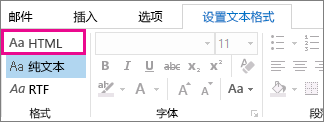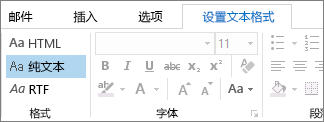将邮件格式更改为 HTML、RTF 或纯文本 |
您所在的位置:网站首页 › outlook邮件页面调整 › 将邮件格式更改为 HTML、RTF 或纯文本 |
将邮件格式更改为 HTML、RTF 或纯文本
|
RTF 格式
重要: HTML 格式是 Outlook 中的当前默认撰写格式。 RTF 是一种旧格式,我们不打算对其进行改进。 从这个意义上说,不建议在加密消息中使用 RTF,并且容易遇到转换问题。 RTF (RTF) 格式是一种 Microsoft 格式,仅受以下电子邮件应用程序支持: Microsoft Exchange Client 版本 4.0 和 5.0 Outlook 的所有版本 在使用 Microsoft Exchange 的组织内部发送邮件时,可以使用 RTF,但建议使用 HTML 格式。 事实上,当你向组织外部的某人发送 RTF 邮件时, Outlook 会自动将其转换为 HTML,因此邮件会保留其格式和附件。 Outlook 还会自动设置包含投票按钮的消息的格式,并将任务和会议请求转换为 iCalendar 格式。 使用 RTF,可以使用项目符号设置文本格式、对齐文本以及使用其他选项,包括添加链接对象。 RTF 邮件中的附件在邮件正文中显示为图标。 但是,在 HTML 邮件中,附件显示在邮件的主题标题下方。 注意: 使用标签加密的 RTF 消息将面临限制,并且可能容易出现转换问题。 较新版本Office 2010Office 2007 想执行什么操作? 可以将纯文本消息更改为 HTML。 在邮件中,单击“答复”、“全部答复”或“转发”。 如果您正在阅读窗格中工作,请单击“弹出”。 注意: 如果不在阅读窗格中工作,则无需执行此操作。 在邮件窗口中,单击“设置文本格式 > HTML”。
其他选项: 如果要将邮件格式改为 RTF 格式,请单击“RTF”。 如果要将邮件格式从 HTML 或 RTF 格式更改为纯文本格式,请单击“纯文本”。 注意: 如果你已选择以 纯文本形式阅读所有电子邮件,则答复也会以纯文本格式发送,但你可以更改单个邮件的格式。 创建邮件。 如果您正在阅读窗格中工作,请单击“弹出”。 注意: 如果不在阅读窗格中工作,则无需执行此操作。 在邮件窗口中,选择“ 设置文本格式”,然后选择 “HTML”、“ 纯文本”或 “格式文本”。
在“文件”选项卡上,选择“选项”>“邮件”。 在“撰写邮件”下的“使用此格式撰写邮件”列表中,单击“HTML”、“纯文本”或“RTF”。 在“文件”选项卡上,选择“选项”>“邮件”。 在 “撰写邮件”下,在“ 以此格式撰写邮件 ”列表中,单击“ HTML”、“ RTF”或“ 纯文本”。 可以指定 Internet 电子邮件地址联系人的邮件格式。 例如,如果希望发送到 [email protected] 的所有邮件都采用纯文本格式,则可以将该信息添加到 Melissa Outlook 联系人。 打开 Outlook 联系人。 在“Email”框中,双击电子邮件地址。 单击“ 查看更多选项”以与此人交互。
单击“Outlook 属性”。 在 “Internet 格式” 列表中,单击“ 仅发送纯文本” 或“ 使用 Outlook 富文本格式发送”。 默认情况下,让 Outlook 决定选择最佳发送格式,通常为 HTML 格式。 注意: 只能更改发送到具有 SMTP 电子邮件地址的联系人的邮件的格式。 可以将 SMTP 电子邮件地址标识为包含 @ 符号的地址,例如 ,[email protected]。 如果使用Exchange Server帐户,并向组织中的另一个也使用Exchange Server帐户的人员发送,则此功能不可用。 如果只想更改一条消息的消息格式,请执行以下操作: 新建邮件。 在邮件窗口中的“ 设置文本格式 ”选项卡上的“ 格式 ”组中,单击“ HTML”、“ RTF”或“ 纯文本”。 重要: Office 2007 不再受支持。 升级到 Microsoft 365 以在任何设备上随时随地工作,并继续获得支持。 立即升级 答复邮件时, Outlook 保留原始邮件的格式。 但是,如果选择“ 以纯文本形式读取所有标准邮件 ”选项, Outlook 以纯文本格式设置答复的格式。 或者,可以单击 “信息栏”,将邮件的格式更改为 HTML 或 RTF,然后进行回复。 如果更改邮件的格式,回复的格式将采用新的显示格式。 可以配置 Outlook ,以便所有新电子邮件都使用所选的邮件格式。 在“ 工具 ”菜单上,单击“ 选项”,然后单击“ 邮件格式 ”选项卡。 在 “撰写此邮件格式” 列表中,单击所需的格式。 打开收件人的联系人卡。 在“ 电子邮件 ”框中,双击收件人的电子邮件地址。 在 “Internet 格式” 列表中,选择要用于发送给此收件人的邮件的格式。 注意: 只能更改发送到具有 SMTP 电子邮件地址的联系人的邮件的格式。 SMTP 电子邮件地址包含 @ 符号,例如 ,[email protected]。 如果你使用的是 Exchange 帐户并发送给组织中也使用 Exchange 帐户的其他人,则此功能不可用。 新建邮件。 打开邮件后,在“邮件选项”选项卡上的“格式”组中,单击要使用的格式-“纯文本”、“HTML”或“富文本”。 极少数情况下,收件人可能会通知你,你发送的电子邮件显示为带有名为 winmail.dat 的附件的邮件。 如果使用 Rtf 消息格式,收件人的电子邮件程序无法正确解释,则会导致此问题。 使用 HTML 或纯文本格式再次发送邮件 在“ 工具 ”菜单上,单击“ 选项”,然后单击“ 邮件格式 ”选项卡。 在 “邮件格式”下的“ 撰写此邮件格式 ”列表中,单击“ HTML ”或“ 纯文本”,然后单击“ 确定”。 |
【本文地址】
今日新闻 |
推荐新闻 |